安装opam和ocaml编译器并初始化环境,使用opam switch创建独立版本隔离环境;2. 在vscode中安装ocaml platform、reasonml、dune等插件以获得完整语言支持;3. 配置vscode设置确保正确识别ocaml、opam和dune路径,必要时手动指定路径或设置terminal.integrated.shellargs加载环境变量;4. 使用dune创建项目结构,编写dune和dune-project文件定义模块与依赖;5. 通过dune build构建项目并用dune exec运行可执行文件;6. 若ocaml platform插件无法识别opam环境,需检查opam env输出、配置终端启动参数、重启vscode或更新插件版本;7. 安装ocamlformat并通过vscode设置关联格式化命令,创建.ocamlformat文件自定义缩进、行宽等风格选项;8. 利用dune的声明式语法管理复杂项目依赖、测试和条件编译等高级功能,最终实现高效ocaml开发。
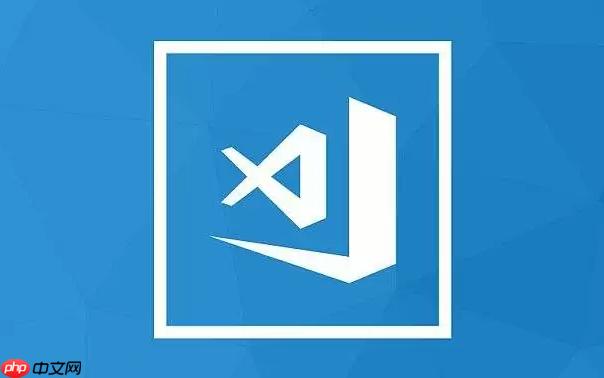
VSCode搭建OCaml函数式开发环境,核心在于安装必要的插件,配置好OCaml编译器和构建工具,并根据个人喜好进行一些个性化设置。重点是保证编译器、构建工具链正确安装,插件配置正确,这样就能获得良好的开发体验。
解决方案
安装 OCaml 编译器和 OPAM: 这是基础。 OPAM 是 OCaml 的包管理器,类似于 Python 的 pip 或 Node.js 的 npm。 在你的操作系统上安装 OCaml 和 OPAM。 例如,在 macOS 上可以使用 Homebrew:
brew install opam
opam init
eval $(opam env)
opam switch
opam switch create 4.14.1
opam switch 4.14.1
安装 VSCode 插件: 在 VSCode 中搜索并安装以下插件:
配置 VSCode: 打开 VSCode 的设置 (File -> Preferences -> Settings),搜索 "ocaml"。 你可以配置 OCaml 编译器的路径、OPAM 的路径、Dune 的路径等。 一般来说,如果你的 OCaml 和 OPAM 安装正确,插件会自动检测到这些路径。 但如果插件没有自动检测到,你需要手动配置。 另外,你还可以配置代码格式化选项、代码补全选项等。 例如,你可以配置使用
ocamlformat
opam install ocamlformat
创建 OCaml 项目: 创建一个新的文件夹,作为你的 OCaml 项目的根目录。 在该目录下创建一个
dune-project
(lang dune 3.7)
这告诉 Dune 这个目录是一个 Dune 项目。 然后创建一个
dune
lib.ml
dune
(library (name mylib) (modules lib))
这告诉 Dune 你有一个名为
mylib
lib
lib.ml
构建和运行 OCaml 代码: 打开 VSCode 的终端 (View -> Terminal),进入你的 OCaml 项目的根目录。 运行
dune build
dune exec ./_build/default/mylib.exe
OCaml Platform 插件无法识别OPAM环境怎么办?
这个问题经常出现。OCaml Platform 插件依赖于正确的 OPAM 环境配置。如果插件无法识别 OPAM 环境,通常是因为 VSCode 没有正确加载 OPAM 的环境变量。
opam init
eval $(opam env)
opam env
"-i", "-c", "eval $(opam env)"
/Users/<你的用户名>/.opam/opam
true
如何使用Dune构建复杂的OCaml项目?
Dune 是一个强大的构建工具,可以帮助你构建复杂的 OCaml 项目。 它使用一种声明式的语法来描述项目的结构和依赖关系。 这使得构建过程更加可靠和可重复。
dune
dune
dune
dune
library
executable
test
alias
dune
(depends <依赖项>)
(depends core)
dune build
_build
(test ...)
如何使用OCamlformat进行代码格式化?
OCamlformat 是一个 OCaml 代码格式化工具,它可以自动格式化你的 OCaml 代码,使其符合统一的风格。 使用 OCamlformat 可以提高代码的可读性和可维护性。
安装 OCamlformat: 使用 OPAM 安装 OCamlformat:
opam install ocamlformat
配置 VSCode: 在 VSCode 的设置中配置 OCamlformat。 搜索 "ocaml.format.command",然后输入 OCamlformat 的可执行文件的路径。 例如,在 macOS 上,OCamlformat 的可执行文件的路径通常是
/Users/<你的用户名>/.opam/default/bin/ocamlformat
使用 OCamlformat: 在 VSCode 中,你可以使用快捷键
Shift + Alt + F
自定义配置: 你可以创建一个
.ocamlformat
.ocamlformat
.ocamlformat
profile = default indent = 2 wrap-comments = false
这会配置 OCamlformat 使用默认的配置,并将代码缩进设置为 2 个空格,并禁用注释换行。
通过以上步骤,你就可以在 VSCode 中搭建一个高效的 OCaml 函数式开发环境。 记住,实践是最好的老师。 多写代码,多尝试不同的配置,你就能找到最适合你的开发方式。
以上就是VSCode如何搭建OCaml函数式开发环境 VSCode配置OCaml+ReasonML工作流的详细内容,更多请关注php中文网其它相关文章!

每个人都需要一台速度更快、更稳定的 PC。随着时间的推移,垃圾文件、旧注册表数据和不必要的后台进程会占用资源并降低性能。幸运的是,许多工具可以让 Windows 保持平稳运行。




Copyright 2014-2025 //m.sbmmt.com/ All Rights Reserved | php.cn | 湘ICP备2023035733号